Jopa ennen sääntelyvirastot hyväksyivät virallisesti Googlen ostaman Fitbitin, Fitbit oli päättänyt, että sen käyttäjät ansaitsivat ranteessa pääsyn Google Assistantiin. Sense- ja Versa 3 -älykellojen julkaisujen avulla Fitbit-uskolliset voivat nyt valita älypuhelimen, jonka he haluavat ottaa mukaansa, olipa kyseessä sitten Amazonin Alexa vai Google Assistant. Jos kallistat enemmän kohti Google-leiriä, näytämme sinulle, kuinka helppoa on käyttää Google-avustajaa Fitbit-kellossasi.
Google Assistantin käyttö Fitbitillä: Ensimmäinen asennus
- Kun pääset asetusnäyttöön, jossa sinua pyydetään valitsemaan ääniavustaja, napauta Google Assistant yhdistää Fitibit-älykello Google-tiliisi.
-
Lue kuvaus ja napauta Aktivoi Google Assistant.


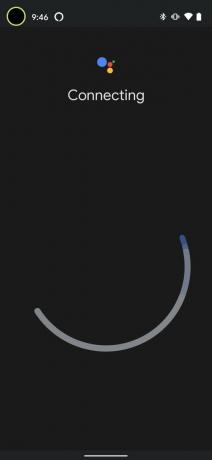 Lähde: Android Central
Lähde: Android Central - Napauta sininen Aktivoi-painike kun sovellus pyytää lupaa käyttää ääntäsi harjoitusten seuraamiseen.
-
Napauta sininen Käynnistä-painike kun sovellus pyytää yhdistämään Google Assistantin kalentereihin, muistutuksiin ja yhdistettyihin terveyspalveluihin.
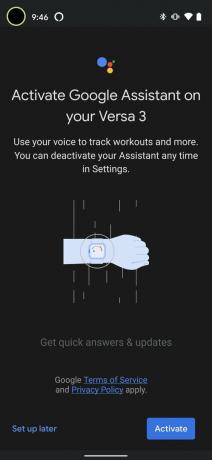
 Lähde: Android Central
Lähde: Android Central - Kun Assistant on valmis, napauta Tehty.
-
Napauta Seuraava aloittaa Google Assistantin käytön.
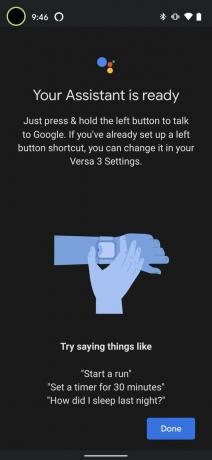
 Lähde: Android Central
Lähde: Android Central
Nyt kun olet määrittänyt Google Assistantin Fitbit-älykellollesi, voit pyytää sitä mitä haluat puhelimellasi tai muilla Assistant-laitteilla. Voit myös pyytää sitä auttamaan sinua seuraamaan kuntoasi ja liikuntaa, saamaan nukkumistietoja ja asettamaan ajastimia.
Google Assistantin käyttö Fitbitillä: Myöhemmin
Jos et valinnut ääniavustajaa Fitbitin ensimmäisen asennuksen yhteydessä tai haluat vaihtaa ääniavustajia milloin tahansa myöhemmin, noudata näitä ohjeita.
- Napauta hahmo tai kuvake näytön vasemmassa yläkulmassa.
-
Napauta Fitbit-laite.

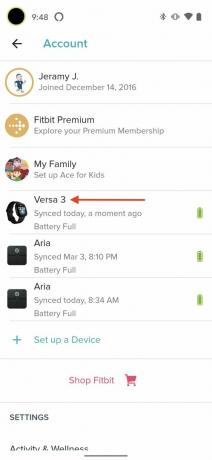 Lähde: Android Central
Lähde: Android Central - Napauta Ääni-avustaja laatta.
-
Näpäytä Google Assistant.
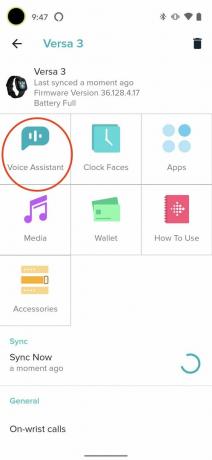
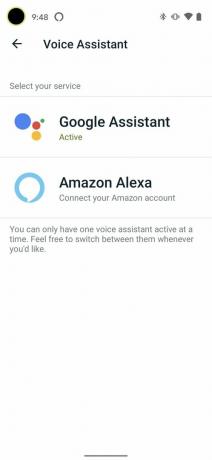 Lähde: Android Central
Lähde: Android Central - Seuraa vaiheet 3-6 ensimmäisestä osasta.
Yksi mielessä pidettävä asia on, että jos päätät käyttää Google Assistantia ranteessasi, et (vielä) kuule äänivastausta. Kaikki palaute on tekstipohjaista ja ranteessasi. Odotamme, että tämä päivitetään vastaamaan Alexan äänivasteita jossain vaiheessa lähitulevaisuudessa, mutta juuri silloin, kun se on edelleen epäselvä.
Selvää on kuitenkin se, että jos etsit kiistatta parasta Google Assistant -kokemusta yhdellä parhaat Android-älykellot, et voi mennä pieleen kummassakaan Fitbit Versa 3 tai Fitbit Sense.
Huippulaitteidemme valinnat
Vaikka monet minun kaltaistani Fitbit-fanit ovat edelleen uskollisia klassisille trackereille, ei voida kiistää, että paras Fitbits joita voit ostaa juuri nyt, ovat Fitbit Versa 3 ja Fitbit Sense -älykellot.
Jeramy Johnson
Jeramy on ylpeä voidessaan auttaa Pidä Austin outo ja rakastaa retkeilyä Texasin keskustan kukkulamaassa aamiaistakon kanssa kummassakin kädessä. Kun hän ei kirjoita älykkäistä kodin laitteista ja puettavista, hän puolustaa suhdettaan älykkäisiin ääni-avustajiin perheeseensä. Voit seurata häntä Twitterissä osoitteessa @jeramyutgw.
